So erstellen Sie kostenlos Ihre eigene E-Mail-Domain
Veröffentlicht: 2022-03-09Möchten Sie wissen, wie Sie Ihre eigene E-Mail-Domain erstellen? Es ist einfacher als Sie denken!
In diesem Beitrag zeigen wir Ihnen, wie Sie eine E-Mail mit Ihrem Domainnamen erstellen können, damit Sie bei der E-Mail-Kommunikation mit Kunden professioneller, verbindlicher und vertrauenswürdiger wirken.
Was ist ein E-Mail-Domänenname?
Ein E-Mail-Domänenname ist der Teil der E-Mail-Adresse, der nach dem @-Symbol kommt. Beispielsweise sind gmail.com, outlook.com und yahoo.com allesamt E-Mail-Domains.
Die meisten Unternehmen und Fachleute verwenden einen benutzerdefinierten Domainnamen, der ihre Marke repräsentiert und mit ihrer offiziellen Website übereinstimmt. Wenn Ihre Website beispielsweise example.com ist, können Sie eine E-Mail-Adresse in diesem Format erstellen: [email protected] .
Es ist eine gängige Praxis, eine E-Mail-Adresse mit Ihrem eigenen benutzerdefinierten E-Mail-Domänennamen für berufliche Zwecke zu verwenden. Dies hilft bei der Markenerkennung und dient auch als Zeichen der Authentizität, sodass Ihre E-Mail-Empfänger immer wissen, dass Sie ein offizieller Absender sind, der mit Ihrem Markennamen (der normalerweise auch der Domainname ist) verbunden ist.
Kann ich kostenlos eine benutzerdefinierte E-Mail-Domain erstellen?
Nun, Sie können eine benutzerdefinierte E-Mail-Domain nicht völlig kostenlos erhalten. Nur die E-Mail-Domains, die auf den Namen des Mailing-Dienstes enden, sind kostenlos (Gmail, Outlook usw.)
Mit den Webhosting-Plänen einiger Anbieter können Sie jedoch eine benutzerdefinierte E-Mail-Domain als kostenloses Extra erhalten .
Wenn Sie sich also für Ihr Webhosting entscheiden, ist es sinnvoll, einen Anbieter zu wählen, der kostenlose E-Mails als Bonus anbietet!
Bluehost ist ein solcher Webhosting-Dienstleister, der Ihnen nach dem Kauf seines Premium-Hosting-Plans eine kostenlose benutzerdefinierte E-Mail-Domain zur Verfügung stellt. Da Bluehost unglaublich erschwinglich ist und Ihnen nur das Webhosting Ihrer Website in Rechnung stellt, ist der benutzerdefinierte E-Mail-Domainname, den Sie erhalten, praktisch kostenlos.
So erstellen Sie Ihre benutzerdefinierte E-Mail-Domäne
Das Erstellen einer benutzerdefinierten E-Mail-Domain ist eigentlich sehr einfach. Befolgen Sie einfach die unten aufgeführten Schritte, um loszulegen.
- Schritt 1: Wählen Sie einen Hosting-Plan und melden Sie sich bei Bluehost an
- Schritt 2: Erstellen Sie Ihren kostenlosen Domainnamen
- Schritt 3: Erstellen Sie eine E-Mail-Adresse in einer benutzerdefinierten Domäne
- Schritt 4: Greifen Sie auf Ihr benutzerdefiniertes E-Mail-Postfach zu
Tauchen wir ein.
Schritt 1: Wählen Sie einen Hosting-Plan und melden Sie sich bei Bluehost an
Wie bereits erwähnt, enthalten alle Bluehost-Hosting-Pläne kostenlose benutzerdefinierte E-Mail-Domains. Gehen Sie also zunächst zu Bluehost und klicken Sie auf die Schaltfläche Jetzt starten.
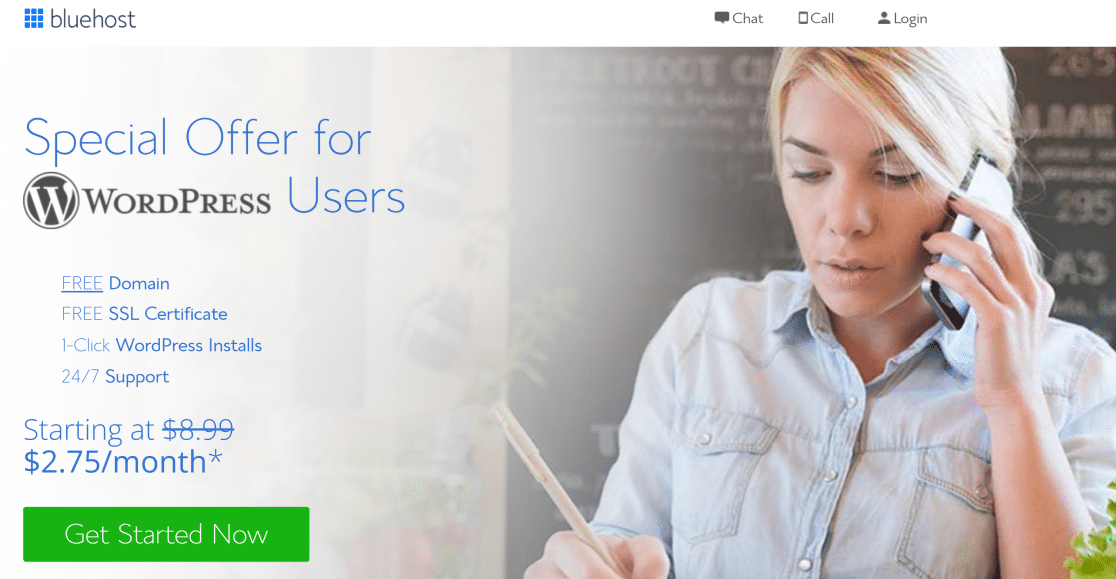
Auf dem nächsten Bildschirm sehen Sie Details zu den verfügbaren Bluehost-Plänen. Mit all diesen Plänen können Sie kostenlos eine E-Mail-Domain erstellen, aber Sie sollten alle anderen Funktionen berücksichtigen, um die beste Wahl für Ihre Bedürfnisse zu treffen.
Klicken Sie unter dem gewünschten Plan auf die Schaltfläche Auswählen , um fortzufahren.
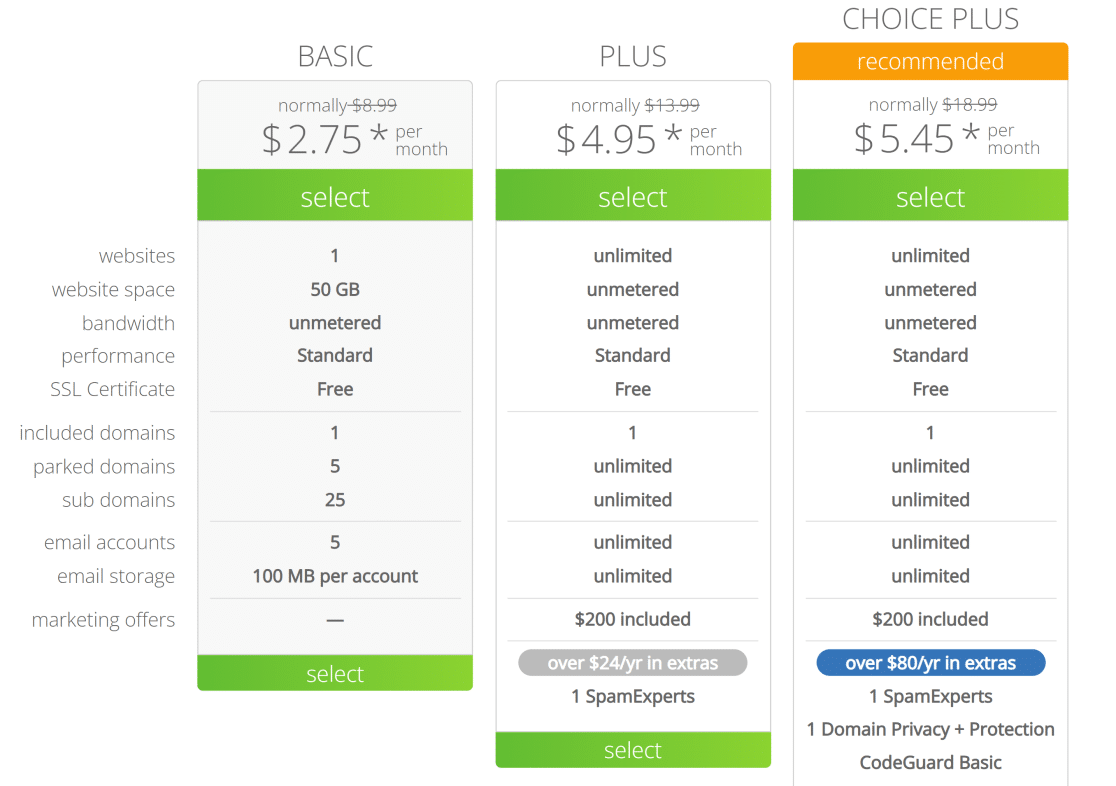
Als Nächstes erstellen wir Ihren neuen Domainnamen.
Schritt 2: Erstellen Sie Ihren kostenlosen Domainnamen
Bluehost fordert Sie nun auf, einen Namen für Ihren Domainnamen einzugeben. Dieser Domainname ist der Name Ihrer Website und auch Ihre E-Mail-Domain.
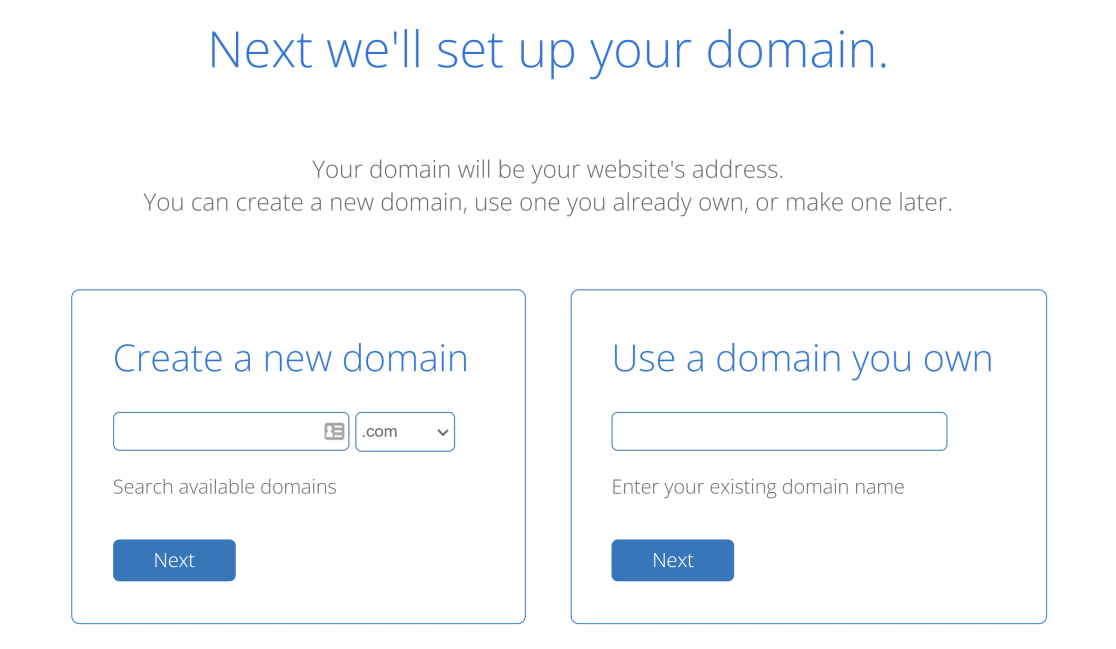
Wenn Sie noch nicht daran gedacht haben, Ihrem Unternehmen einen Namen zu geben, wäre jetzt ein guter Zeitpunkt. Normalerweise stimmen der Name der Website und der E-Mail-Domäne genau mit Ihrem Firmennamen überein. Eine einfache Möglichkeit, Inspirationen für Firmennamen zu erhalten, ist die Verwendung dieses kostenlosen Tools zur Generierung von Firmennamen.
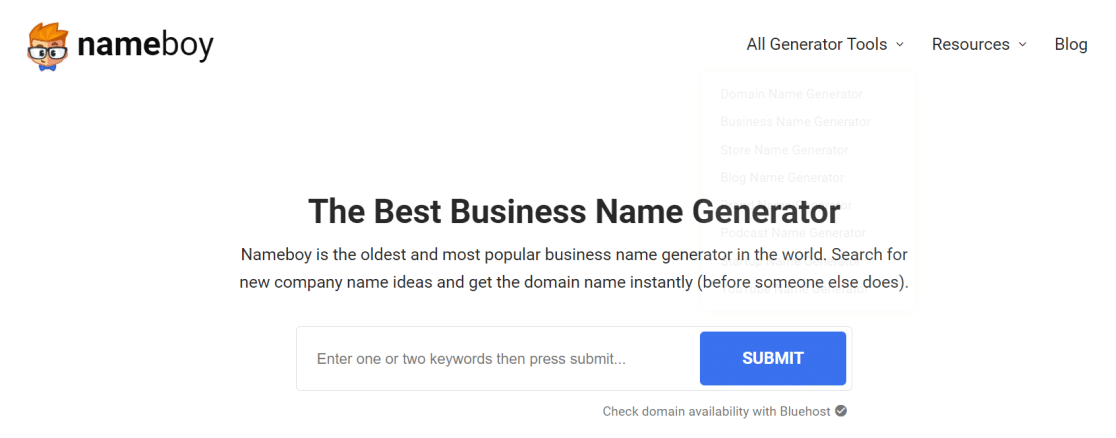
Wenn Sie sich für Ihren Firmennamen entschieden und seine Verfügbarkeit mit dem Tool von Nameboy oben überprüft haben, geben Sie diesen Domainnamen in den Bluehost-Bildschirm zur Erstellung einer neuen Domain ein.

Bluehost wird Sie nun nach Ihren Rechnungsinformationen fragen, um Ihre Domain-Erstellung abzuschließen. Sie erhalten eine Willkommens-E-Mail von Bluehost, sobald Sie die Erstellung Ihres Hosting-Kontos abgeschlossen haben.
Nachdem der Domainname eingerichtet ist, können wir eine neue E-Mail-Adresse erstellen und dabei Ihren Firmennamen als E-Mail-Domain verwenden.
Schritt 3: Erstellen Sie eine E-Mail-Adresse in einer benutzerdefinierten Domäne
Um eine E-Mail-Adresse in Ihrer neuen benutzerdefinierten Domain zu erstellen, melden Sie sich zuerst bei Ihrem Bluehost-Konto an.
Klicken Sie nun auf die Menüoption E-Mail & Office auf der linken Seite und dann auf die Schaltfläche Verwalten neben Ihrem Domainnamen.
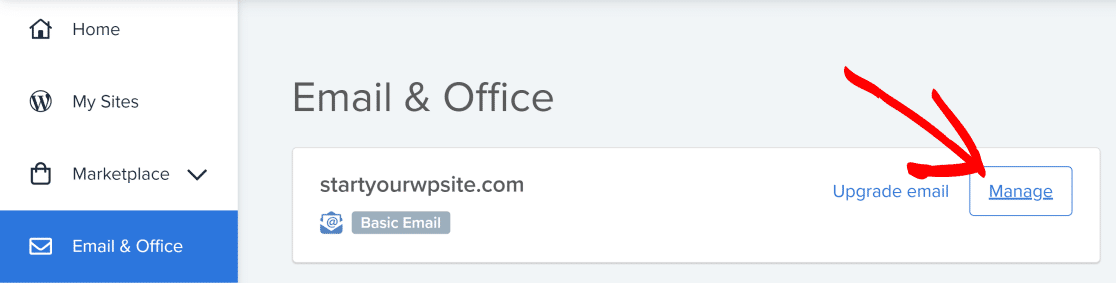
Dadurch gelangen Sie zu Ihrem E-Mail-Konto. Klicken Sie auf die Schaltfläche Erstellen , um fortzufahren.

Hier können Sie einen beliebigen Benutzernamen für Ihre E-Mail auswählen. Ihr Benutzername ist der Teil der E-Mail-Adresse, der vor dem @-Symbol steht. Der Teil nach dem @-Symbol ist bereits auf Ihren benutzerdefinierten Domänennamen eingestellt.
Außerdem benötigen Sie ein sicheres Passwort für Ihre E-Mail-Adresse. Klicken Sie einfach auf die Schaltfläche Generieren neben dem Passwortfeld, damit Bluehost automatisch ein sicheres Passwort für Sie erstellen kann.

Sie können auch Ihren E-Mail-Speicherplatz festlegen und andere Einstellungen im Abschnitt „ Optionale Einstellungen “ ändern. Beachten Sie, dass der Basic Bluehost-Plan nur einen maximalen Speicherplatz von 100 MB zulässt. Wenn Sie also unbegrenzten Speicherplatz wünschen, empfehlen wir Ihnen, Bluehost Plus oder höher zu erwerben.
Wenn Sie fertig sind, scrollen Sie nach unten und klicken Sie auf Erstellen.
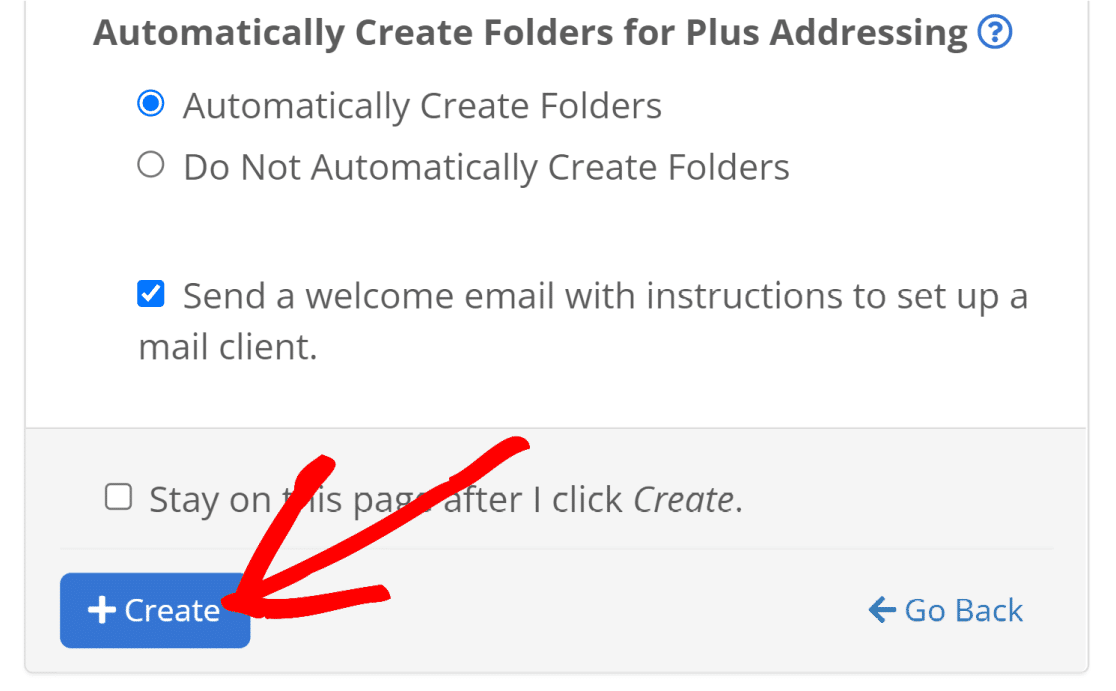
Dadurch wird Ihr E-Mail-Konto unter Ihrem benutzerdefinierten Domänennamen erstellt. Jetzt können Sie auf Ihr Postfach zugreifen, um Nachrichten an Ihre neue geschäftliche E-Mail-Adresse zu senden und zu empfangen.
Schritt 4: Greifen Sie auf Ihr benutzerdefiniertes E-Mail-Postfach zu
Bluehost bringt Sie zurück zu Ihrer E-Mail-Konto-Panel-Seite, nachdem Ihre neue E-Mail-Adresse erstellt wurde.
Klicken Sie auf die Schaltfläche E-Mail prüfen.

Klicken Sie anschließend einfach auf Öffnen , um auf das Postfach Ihrer neuen benutzerdefinierten E-Mail-Domäne zuzugreifen.
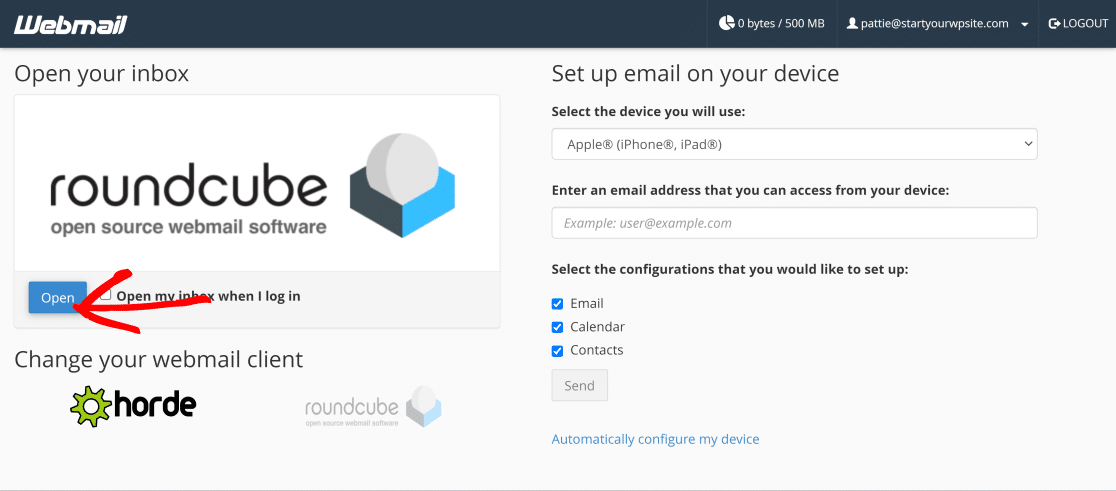
So sieht unsere neue E-Mail-Adresse bei einer benutzerdefinierten Domain aus:
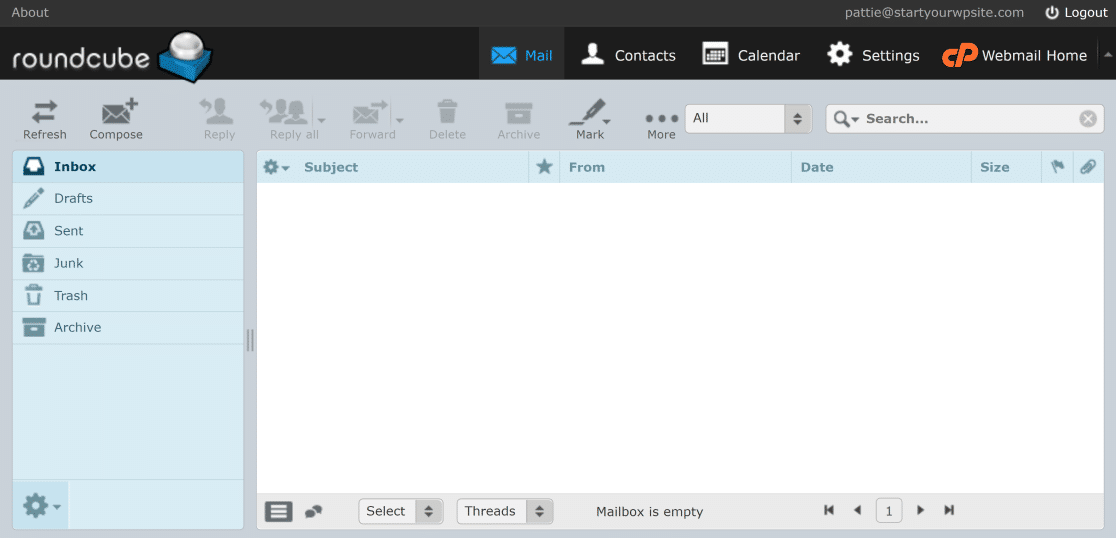
Sie können die gerade erstellte E-Mail-Adresse auch mit Desktop-E-Mail-Clients wie Microsoft Outlook verbinden. Sie müssen lediglich Ihre E-Mail-Adresse und Ihr Passwort (die Sie beim Erstellen dieser neuen E-Mail verwendet haben) während der Outlook-Konfiguration eingeben.
Sie sollten dann in Outlook auf Ihr neues benutzerdefiniertes E-Mail-Konto zugreifen können.
Und das ist es! Sie wissen jetzt, wie Sie mit einem Bluehost-Hosting-Konto kostenlos Ihre eigene E-Mail-Domain erstellen.
Erstellen Sie als Nächstes eine E-Mail-Subdomain
Nachdem Sie nun eine benutzerdefinierte Domain und eine eigene E-Mail-Adresse haben, sollten Sie erwägen, auch eine E-Mail-Subdomain einzurichten. Eine E-Mail-Subdomain hilft Ihnen, die E-Mail-Reputation Ihrer Root-Domain aufrechtzuerhalten und Probleme zu vermeiden, wie z.
Weitere Informationen zu den Ursachen von E-Mail-Problemen finden Sie in unserem ausführlichen Artikel zur E-Mail-Zustellbarkeit.
Sind Sie bereit, Ihre E-Mails zu reparieren? Beginnen Sie noch heute mit dem besten WordPress-SMTP-Plugin. WP Mail SMTP Elite beinhaltet das vollständige White-Glove-Setup und bietet eine 14-tägige Geld-zurück-Garantie.
Wenn Ihnen dieser Artikel weitergeholfen hat, folgen Sie uns bitte auf Facebook und Twitter, um weitere WordPress-Tipps und Tutorials zu erhalten.
